當前位置:首頁 > 幫助中心 > 一臺超低配置的電腦裝什么系統好?電腦配置低重裝系統教程【圖文】
一臺超低配置的電腦裝什么系統好?電腦配置低重裝系統教程【圖文】
一臺超低配置的電腦裝什么系統好?小編表示這個問題,算是問對人了,小編的答案是:win7系統。雖然它已經停止了支持,但它的兼容性依然是非常出色的,對于硬件要求也不高,適合配置低的電腦進行安裝使用。如果你也有這么一臺電腦,可以一起來看看電腦配置低重裝系統教程圖文。
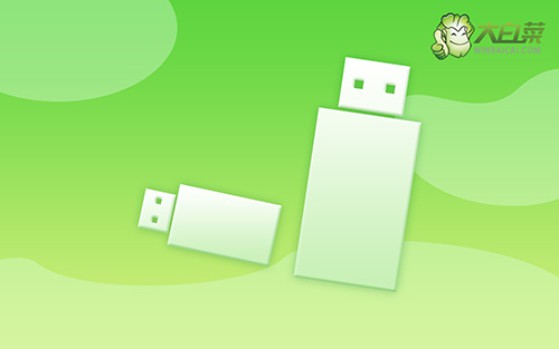
一、u盤重裝系統常用工具
系統版本: Windows 7企業版
安裝工具:大白菜u盤啟動盤制作工具(點擊紅字下載)
二、u盤重裝系統所需準備
1、U盤啟動盤需要通過軟件寫入winpe系統,由于涉及系統鏡像,所以容易誤觸電腦殺毒軟件。因此,在進行操作之前,就要先關閉安全殺毒軟件。
2、如果你重裝系統,是因為電腦有一些故障的話,那么在重裝系統之前,最好先檢查相關的硬件。尤其是硬盤方面的故障,建議先修復好相關的壞道問題,避免重裝系統過程出現其他問題。
3、重裝系統的鏡像,是整個操作的重中之重,一定要保證干凈可靠。這里建議去“msdn我告訴你”下載,直接網上搜索就能看見了,進入頁面之后,點擊展開“操作系統”進行操作即可。
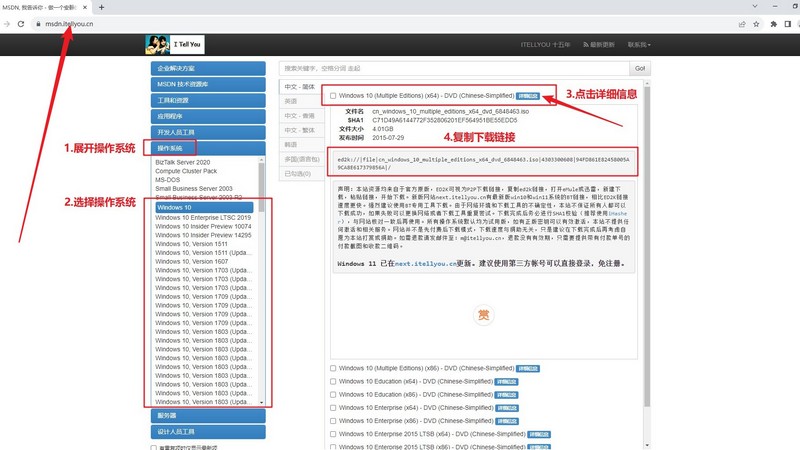
三、u盤重裝系統操作步驟
制作u盤啟動盤:
1、需要準備一個8G的品質好的u盤,下載大白菜U盤啟動盤制作工具。
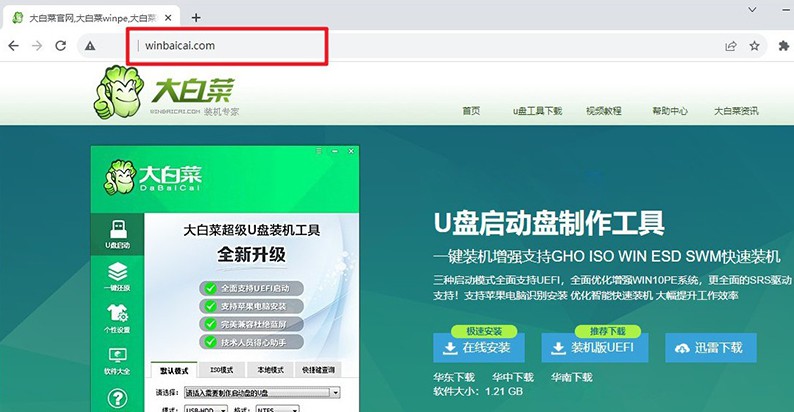
2、u盤接入電腦,等工具識別后,如圖所示,默認相關的模式和格式,點擊進行制作即可。
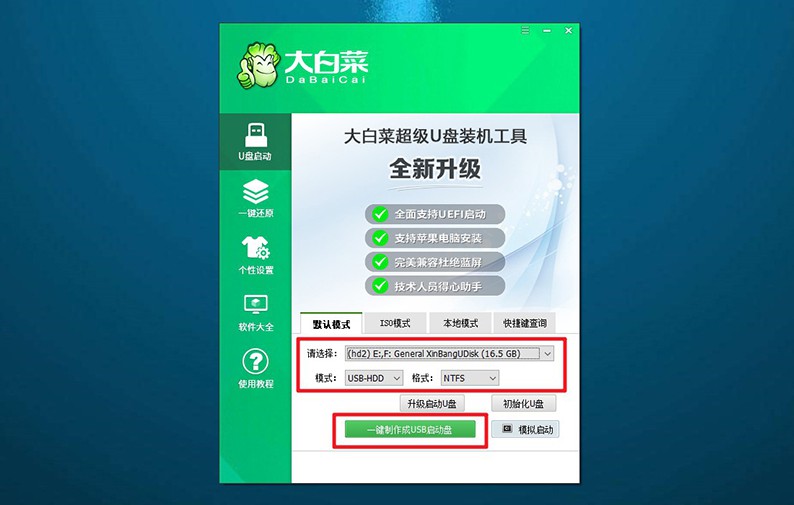
3、注意,如果想下載Windows鏡像系統至u盤,必須要等u盤啟動盤制作完畢。
設置u盤啟動電腦:
1、如果覺得bios快捷鍵設置u盤啟動難,可以選擇使用u盤啟動快捷鍵設置,下圖有相關快捷鍵可查看。
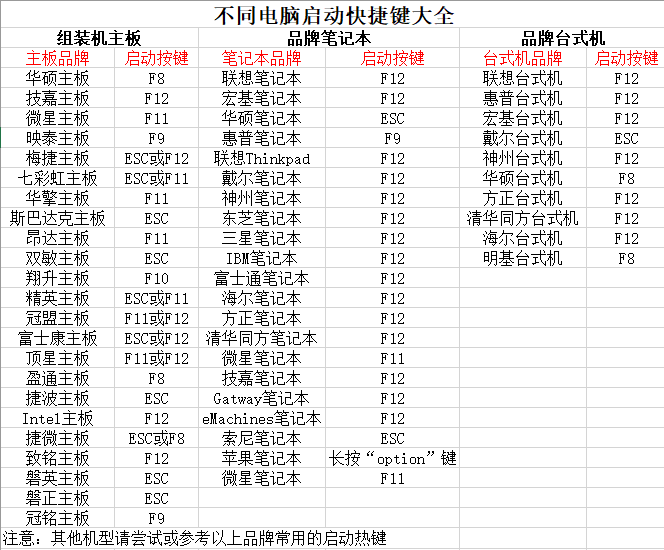
2、電腦接入大白菜U盤后,即可通過U盤啟動快捷鍵,設置電腦從u盤啟動,進行新的操作界面。
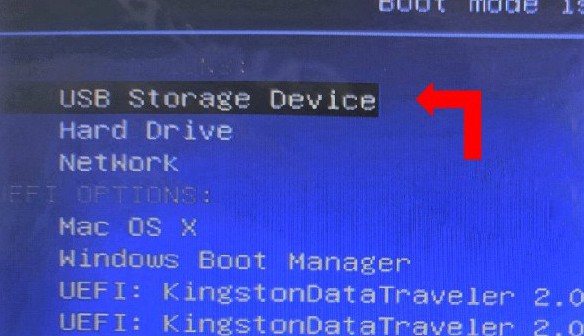
3、在大白菜主菜單界面中,選中【1】選項并回車,稍等片刻,即可進入大白菜桌面。
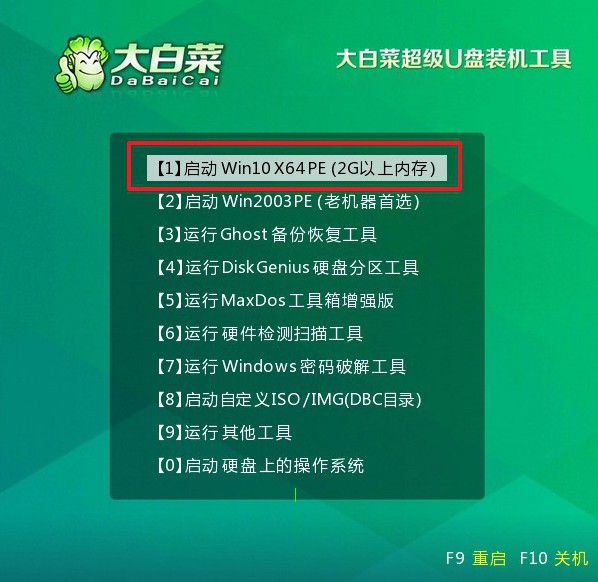
u盤啟動盤裝電腦系統:
1、打開大白菜裝機軟件之后,如圖所示,選中鏡像并安裝在C盤,點擊“執行”。
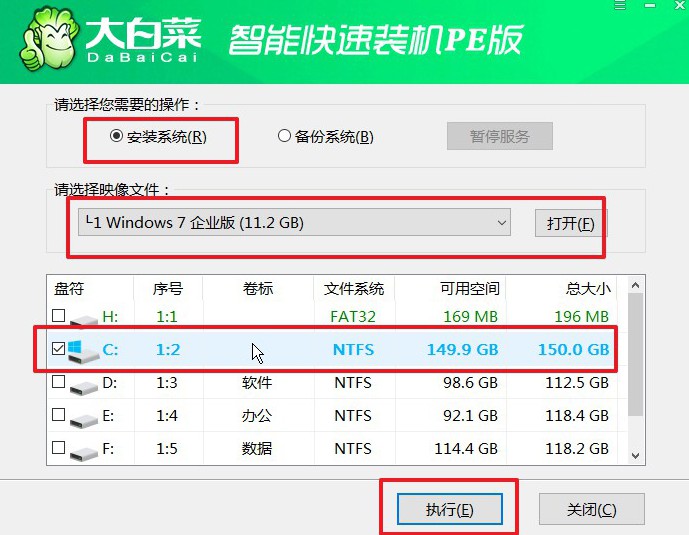
2、在大白菜還原界面中,通常只需要默認設置,直接點擊“是”即可。

3、在大白菜裝機軟件部署的進度界面中,記得勾選“完成后重啟”,并在電腦第一次重啟時,拔掉u盤啟動盤。
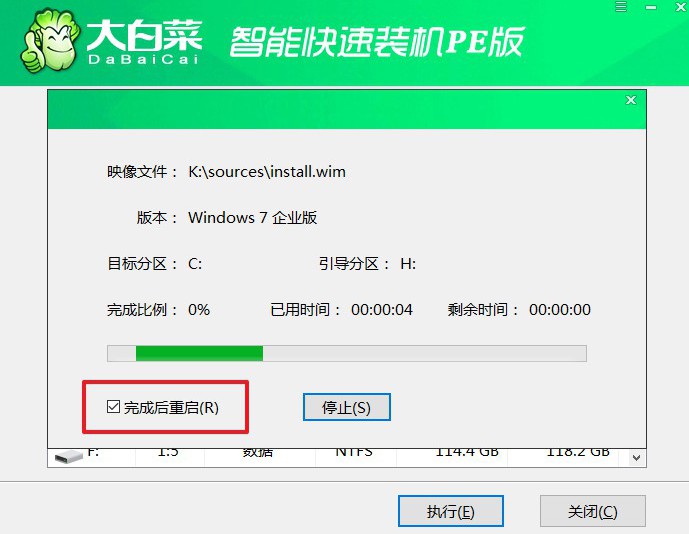
4、大白菜裝機軟件會自行進行后續Windows安裝,你不需要進行其他操作。

四、u盤重裝系統常見問題
裝好系統后怎么恢復桌面文件?
查看舊桌面文件夾: 在重新安裝系統前,你可能已經有一個桌面文件夾,里面包含了你的桌面文件。在重新安裝系統后,查看舊的用戶文件夾,找到桌面文件夾,看看里面是否有你需要的文件。
在 Windows 中,通常你可以在 C:\Users\你的用戶名\Desktop 找到桌面文件夾。
使用備份: 如果你之前創建了文件備份,可以通過備份還原桌面文件。這可能是外部硬盤、云服務(如OneDrive、Google Drive等)或其他存儲媒體上的備份。
檢查 Windows.old 文件夾: 在重新安裝 Windows 時,系統可能會將舊系統文件保存在一個名為 "Windows.old" 的文件夾中。你可以檢查這個文件夾,看看里面是否包含了舊桌面文件。
使用數據恢復軟件: 如果以上方法都沒有幫助,你可以嘗試使用專業的數據恢復軟件,如Recuva、EaseUS Data Recovery Wizard、Wondershare Recoverit等。這些工具可以掃描硬盤,找回被刪除或格式化的文件。
電腦重裝系統后需要更新哪些驅動?
顯卡驅動: 更新顯卡驅動以確保圖形性能和穩定性。你可以前往顯卡制造商的官方網站,如 NVIDIA、AMD 或 Intel,下載最新的顯卡驅動程序。
聲卡驅動: 更新聲卡驅動以確保音頻正常工作。你可以前往計算機或主板制造商的官方網站,下載最新的聲卡驅動程序。
網卡驅動: 更新網絡適配器的驅動程序,確保網絡連接正常。你可以在計算機制造商的網站或網絡適配器制造商的官方網站上找到最新的驅動程序。
主板芯片組驅動: 更新主板芯片組驅動,以確保主板上的各個組件能夠正常工作。你可以在主板制造商的官方網站上找到相關驅動程序。
存儲控制器驅動: 更新存儲控制器(如SATA控制器)的驅動程序,確保硬盤和SSD正常工作。在主板制造商的網站上查找相關驅動。
輸入設備驅動: 更新鼠標、鍵盤等輸入設備的驅動程序,以確保這些設備能夠正常工作。通常這些驅動程序可以在設備制造商的官方網站上找到。
就這樣,我們完成了電腦配置低重裝系統教程圖文。學會之后,大家就再也不用擔心電腦出現頻繁死機、運行異常緩慢等問題了。因為重裝系統可以一次性解決大部分系統故障,讓電腦恢復正常,最后祝大家使用u盤啟動盤重裝系統順利。

